Recensione HP Omen Transcend 14: quasi perfetto!

Cerchi un nuovo laptop da gioco portatile? Dai un

Il modo tradizionale di impostare le sveglie è tramite l'orologio o lo smartphone. Sebbene sia efficace, lo svantaggio più grande è il suono forte. Se dormi da solo, non è un problema. Ma se non vuoi svegliare il tuo partner o coinquilino la mattina presto, la soluzione migliore è impostare una sveglia sul tuo Apple Watch . Ti sveglia con l'aiuto della sensazione tattile. Idealmente, dovrebbe funzionare perfettamente. Ma cosa succede se la sveglia sul tuo Apple Watch non suona nonostante l'abbia impostata?

Immagina di avere una riunione importante, quindi imposti una sveglia per svegliarti e prepararti in tempo, solo per scoprire che la sveglia del tuo Apple Watch non ha suonato. La situazione peggiora solo se devi prendere un volo o altri eventi urgenti. Seguendo i passaggi contenuti in questo articolo, puoi assicurarti di non dover mai affrontare il problema del mancato funzionamento degli allarmi di Apple Watch.
Uno dei modi più semplici per risolvere un problema con qualsiasi gadget elettronico è riavviarlo. Ed è quello che dovresti provare a fare se gli allarmi non suonano sul tuo Apple Watch. A volte, l'orologio potrebbe riscontrare un problema software a causa del quale l'allarme potrebbe attivarsi, ma potrebbe non essere emesso alcun suono.
Tieni premuto il pulsante laterale del tuo Apple Watch. Nel menu a comparsa, premi il pulsante di accensione nell'angolo in alto a destra. Quindi, fai scorrere l'icona di spegnimento verso destra per spegnere l'Apple Watch. Attendi qualche secondo e premi nuovamente il pulsante laterale per riaccenderlo. Ciò dovrebbe ripristinare eventuali problemi del software, impedendo che l'allarme si attivi.


Questo potrebbe essere un errore da principiante, ma potresti aver dimenticato di alzare il volume sul tuo Apple Watch, causando allarmi silenziosi . Mentre l'Apple Watch generalmente ti sveglia con il motore tattile, potresti fare affidamento sul suono, che sarebbe assente se il tuo Apple Watch fosse silenziato. Ecco come cambiarlo.
Passaggio 1: premi la corona sull'Apple Watch per visualizzare la libreria delle app. Vai all'app Impostazioni e seleziona "Suoni e Haptics".


Passaggio 2: tocca il pulsante dell'altoparlante sul lato destro del cursore del volume per aumentare il volume dell'altoparlante.
Passaggio 3: assicurati inoltre che l'interruttore per la modalità silenziosa sia disattivato se desideri ascoltare gli allarmi ad alto volume.
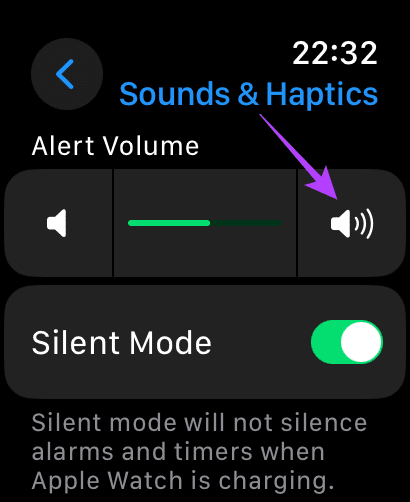

L'Apple Watch ha una piccola funzionalità per rispecchiare le notifiche del tuo iPhone direttamente sul tuo Apple Watch. Ciò include gli allarmi. Tuttavia, affinché la funzione funzioni perfettamente, è necessario abilitare l'interruttore "Avvisi push da iPhone" all'interno dell'app Watch. Ti mostriamo come è fatto.
Passaggio 1: apri l'app Watch sul tuo iPhone. Passare alla scheda Notifiche, scorrere verso il basso e selezionare Orologio.


Passaggio 2: attiva l'interruttore accanto a "Avvisi push da iPhone".
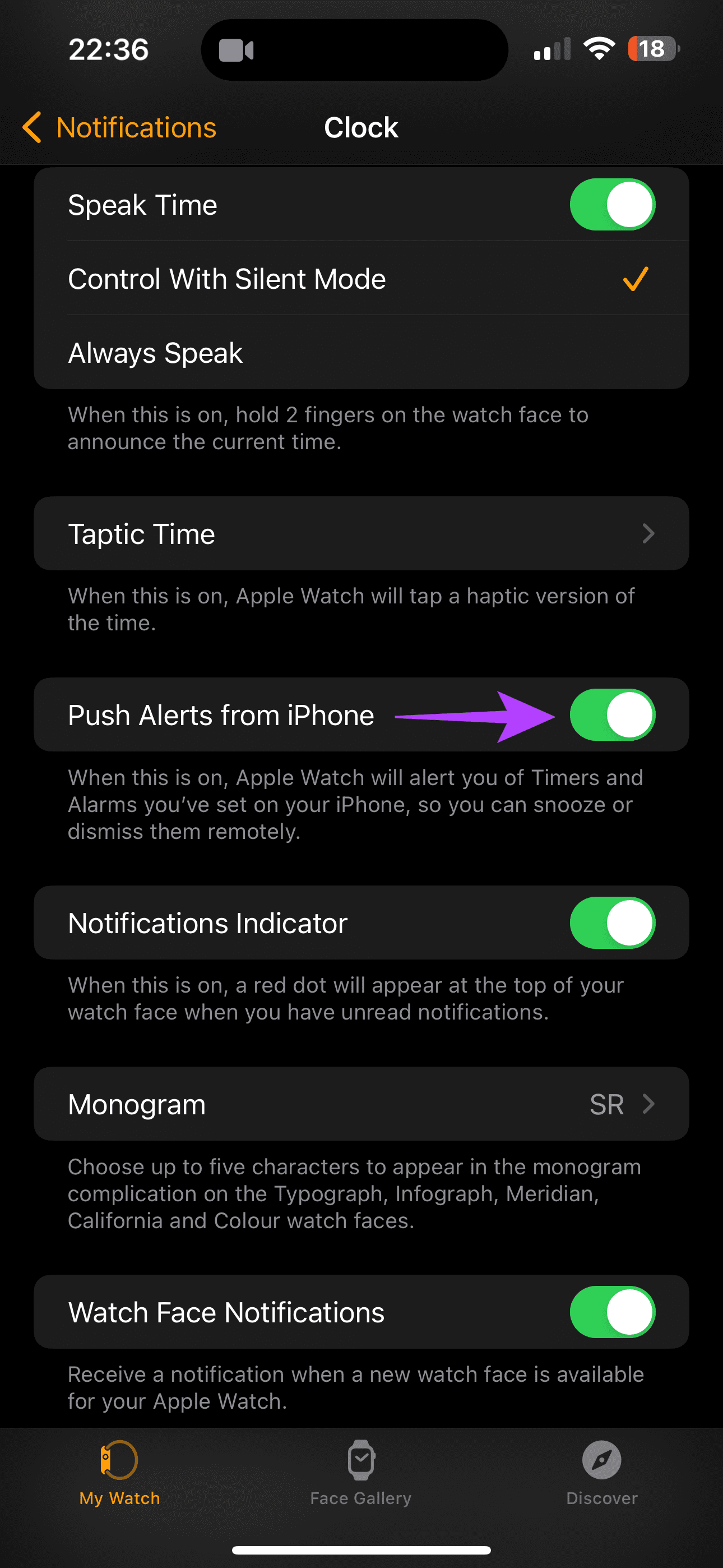
Il Bluetooth è lo strumento di connessione principale per gli utenti con un Apple Watch non cellulare. In altre parole, il tuo Apple Watch e il tuo iPhone rimangono connessi tramite Bluetooth. Pertanto, se disponi di un Apple Watch non cellulare, devi assicurarti che il tuo iPhone e Apple Watch si trovino nel raggio d'azione del Bluetooth. Per comodità, avvicina i due dispositivi.
Usare le modalità Focus sul tuo iPhone è un ottimo modo per assicurarti di tenere a bada notifiche e avvisi non importanti. Ma una conseguenza delle modalità Focus è che a volte potresti anche finire per impedire che gli allarmi suonino . E poiché le modalità Focus si sincronizzano su tutti i dispositivi Apple, abilitarla sul tuo iPhone o Mac significa che anche il tuo Apple Watch passerà automaticamente ad essa. Quindi, se non vuoi perdere una sveglia, disabilita la modalità Focus sul tuo Apple Watch seguendo i passaggi seguenti.
Passaggio 1: premi il pulsante laterale sul tuo Apple Watch per visualizzare il Centro di controllo.
Nota: se hai un Apple Watch con watchOS 9 o versioni precedenti, scorri verso l'alto dalla parte inferiore del quadrante per visualizzare il Centro di controllo.
Passaggio 2: se vedi un'icona DND in alto, significa che la modalità Focus è abilitata. Scorri verso il basso e tocca la modalità Focus per disattivarla.


A volte, abilitare l'opzione precedente potrebbe non funzionare come previsto. Questo è il momento in cui potresti perdere le sveglie sul tuo Apple Watch. Quindi, il modo migliore e più infallibile per assicurarti che il tuo Apple Watch ti svegli in tempo è impostare una sveglia sull'orologio stesso. Se lo fai, non dovrai fare affidamento sulla sincronizzazione dell'orologio con il telefono.
Passaggio 1: premi la corona digitale sul tuo Apple Watch per visualizzare la Libreria app.
Passaggio 2: seleziona l'app Orologio dall'elenco delle app e tocca l'icona + per aggiungere una nuova sveglia.


Passaggio 2: imposta la sveglia per l'ora richiesta e seleziona il segno di spunta nell'angolo in basso a destra. Una volta terminato, assicurati che l'interruttore accanto all'allarme sia attivato.
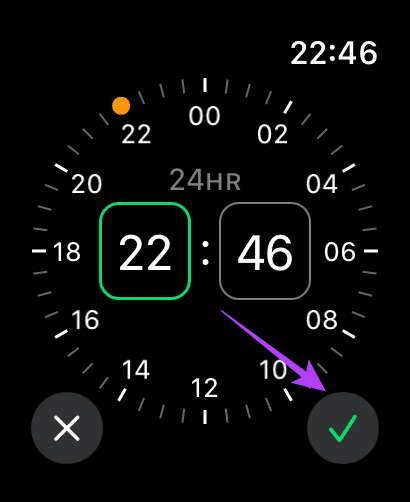
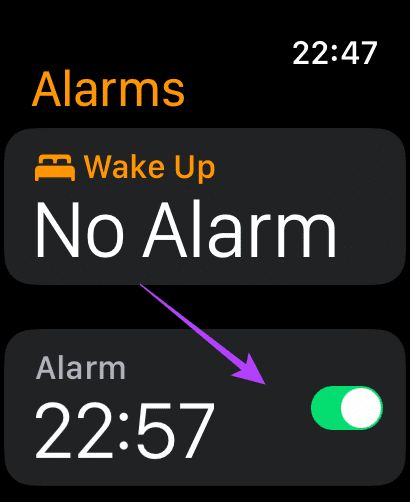
Un'altra soluzione semplice che fa miracoli quando tutto il resto fallisce è eliminarli e aggiungerli nuovamente. Se hai seguito i passaggi precedenti per impostare una sveglia direttamente sul tuo Apple Watch, idealmente dovrebbe suonare ogni volta. Ma se ha squillato per alcuni giorni e all'improvviso ha smesso di squillare, è una buona idea eliminarlo e aggiungerlo nuovamente. Ecco come.
Passaggio 1: premi la corona digitale sul tuo Apple Watch per visualizzare la libreria delle app. Tocca l'app Orologio e scegli la sveglia che preferisci.


Passaggio 2: scorri verso il basso e premi il pulsante Elimina. Ora tocca il segno + e segui i passaggi della soluzione precedente per impostare una sveglia.
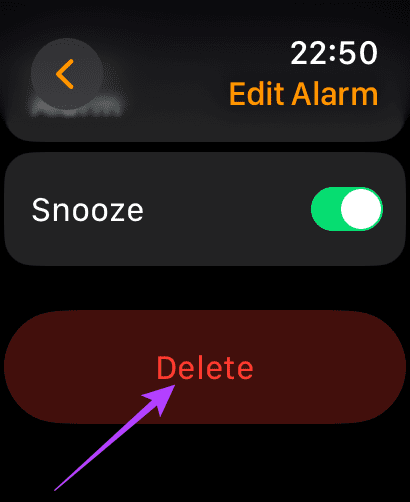
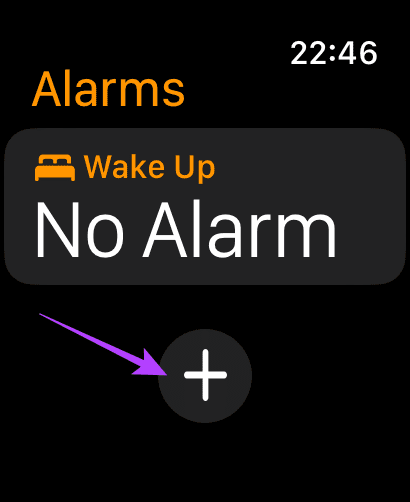
Stanco di arrivare tardi al lavoro o di andare in palestra nel pomeriggio a causa delle sveglie che non suonano sul tuo Apple Watch? Non preoccuparti; con le nostre correzioni, puoi risolvere il problema del malfunzionamento dell'allarme del tuo Apple Watch. Ci auguriamo che tu non debba più svegliarti con il sonnellino.
Cerchi un nuovo laptop da gioco portatile? Dai un
Scopri i limiti delle videochiamate su WhatsApp, Skype, Facebook Messenger, Zoom e altre app. Scegli l
Se il tuo Chromebook non riconosce i tuoi dispositivi USB, segui questi passaggi per risolvere il problema. Controlla il formato, l
Scopri come cambiare la lingua su Spotify per Android e desktop in modo semplice e veloce.
Gestisci i post suggeriti su Facebook per una migliore esperienza. Scopri come nascondere o posticipare i post "Consigliati per te".
Scopri come rendere trasparente lo sfondo in Paint e Paint 3D con i nostri metodi semplici e pratici. Ottimizza le tue immagini con facilità.
Se hai molti duplicati in Google Foto, scopri i modi più efficaci per eliminarli e ottimizzare il tuo spazio.
Continua a leggere per sapere come svegliare qualcuno al telefono su Android e iOS, indipendentemente dalla modalità in cui è attivo il dispositivo.
Scopri come risolvere il problema dello schermo nero di Amazon Fire TV Stick seguendo i passaggi di risoluzione dei problemi nella guida.
Scopri cosa fare se il tuo Galaxy S22 non si accende. Trova soluzioni efficaci e consigli utili per risolvere il problema.







